DoorSK0 reactiesLaatst bijgewerkt 31 augustus 2012
Een van de meest voorkomende toepassingen van iOS-apparaten, met name de iPad, is het lezen van boeken. In Apple's iBooks heb je vanuit de app zelf toegang tot een boekwinkel en kun je veel gratis en betaalde digitale e-books kopen/downloaden op je iOS-apparaat. Het iBook van Apple is echter beperkt, vooral als u gespecialiseerde nicheboeken probeert te vinden. De Kindle-app van Amazon biedt een veel grotere selectie e-books. Je kunt deze app gratis downloaden in de App Store. En je hebt geen Kindle-apparaat nodig. In dit korte artikel beschrijven we hoe je boeken kunt kopen en synchroniseren met de Kindle-app.
- Download de app en installeer (iTunes-link)
- Start de Kindle-app.
- Registreer uw Kindle door uw Amazon-e-mailadres en wachtwoord in te voeren.
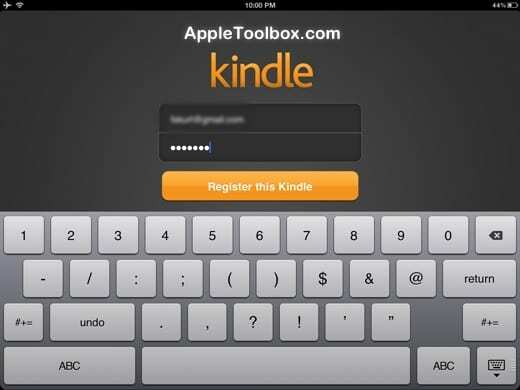
U kunt uw aankopen van digitale boeken nu direct na uw aankoop draadloos synchroniseren met uw apparaat op Amazon.com.
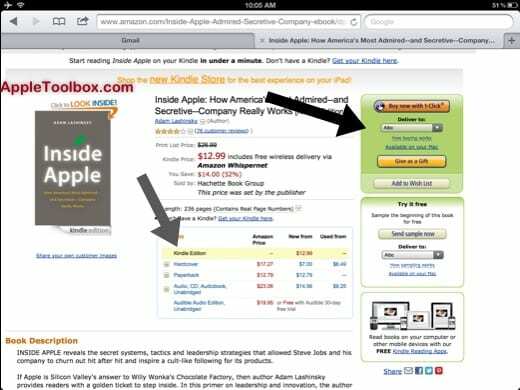

Sudz (SK) is geobsedeerd door technologie sinds de vroege komst van A/UX op Apple en is verantwoordelijk voor de redactionele leiding van AppleToolBox. Hij is gevestigd in Los Angeles, CA.
Sudz is gespecialiseerd in alles wat met macOS te maken heeft en heeft in de loop der jaren tientallen OS X- en macOS-ontwikkelingen beoordeeld.
In een vorig leven hielp Sudz Fortune 100-bedrijven met hun ambities op het gebied van technologie en zakelijke transformatie.